降低电脑CPU占用率的方法 如何优化降低电脑CPU占用率
更新时间:2024-02-14 17:34:54作者:xiaoliu
电脑CPU占用率是指电脑中央处理器(CPU)在运行过程中所占用的资源比例,高CPU占用率不仅会导致电脑运行缓慢,还可能引发系统崩溃等问题。优化和降低电脑CPU占用率成为了许多用户关注的重点。在追求高效运行的同时,我们需要寻求有效的方法来降低CPU占用率,提升电脑的性能和稳定性。本文将探讨一些有效的优化方法,帮助大家更好地降低电脑CPU占用率。
1、右击任务栏,选择“任务管理器”项打开。
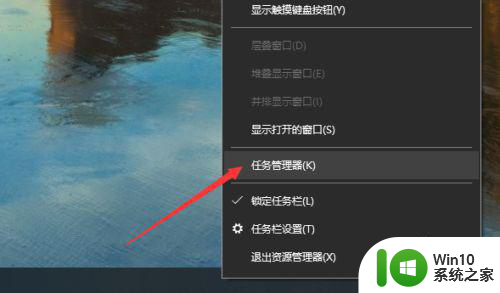
2、待打开如图所示的“任务管理器”界面中,切换到“进程”选项卡,点击“CPU”列设置按占用率进行拍讯。
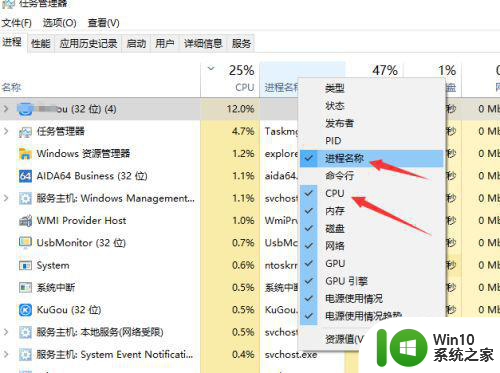
3、从中找到占用CPU占用率高的进程,右击选择“结束进程”项。这样就可以将CPU占用率的问题缓解了。
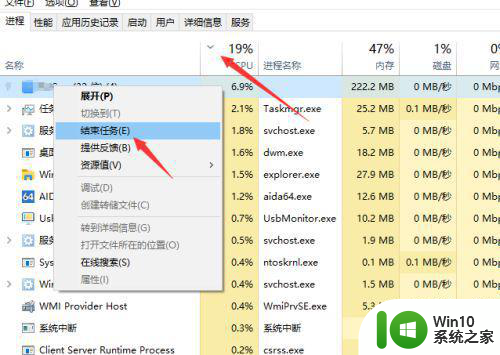
4、同时,我们还需要对系统相关参数进行设置。打开“运行”窗口,输入“msconfig"项打开。
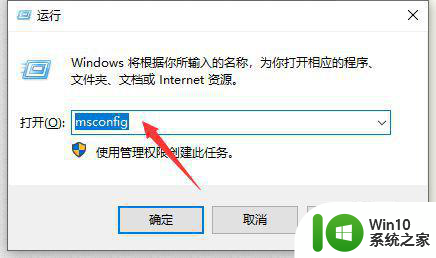
5、在打开的‘系统配置实用程序’界面中,切换到”引导“选项卡,点击”高级选项“项打开。
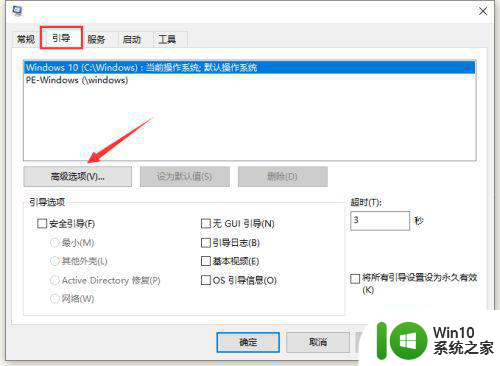
6、从打开的”高级引导选项“界面中,勾选”处理器数“,同时根据当前CPU的核心数进行设置。
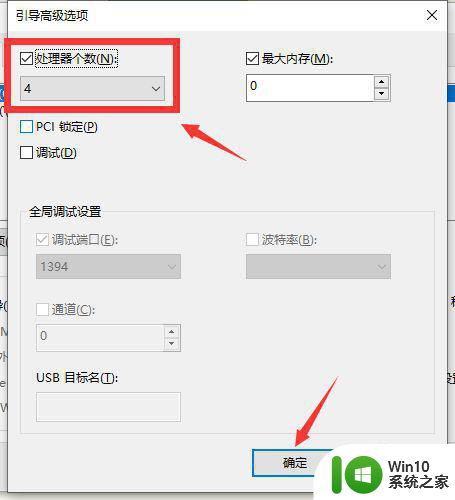
7、最后就可以查看当前CPU占用率情况了。当然,如果以上措施无法解决CPU占用率高的问题,则需要对CPU硬件进行升级啦。
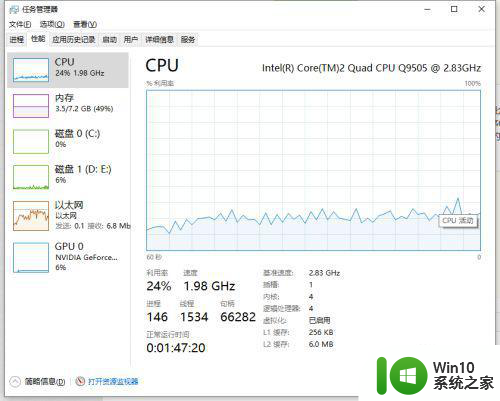
以上就是降低电脑CPU占用率的方法的全部内容,有遇到相同问题的用户可参考本文中介绍的步骤来进行修复,希望能够对大家有所帮助。
- 上一篇: wps怎样纵横混排 wps纵横混排功能详解
- 下一篇: 如何进行远程控制电脑 如何通过网络远程操作电脑
降低电脑CPU占用率的方法 如何优化降低电脑CPU占用率相关教程
- 电脑cpu占用率100%解决方法 电脑CPU利用率100%如何降低
- 如何降低电脑CPU使用率 电脑CPU使用率过高的处理方法
- 电脑经常显示cpu占用过高解决方法 如何降低电脑CPU占用率
- msmpeng.exe 占用cpu过高怎么降低 电脑msmpeng.exe 占用cpu过高解决办法
- 进程中的system项经常cpu占用率非常高怎么办 如何降低进程中system项的cpu占用率
- 电脑CPU占用高导致卡顿怎么解决 如何降低电脑CPU占用来提升性能
- 程序占用cpu过高的解决方法 如何降低程序占用CPU过高的性能消耗
- 解决电脑显卡占用率低的方法 电脑显卡占用率低的原因有哪些
- system占用大量磁盘的处理方法 电脑系统磁盘占用率过高怎么降低
- 电脑打开360浏览器cpu占用率极高解决方案 电脑打开360浏览器后CPU占用率过高怎么办
- waasmedic agent exe进程占用磁盘100%的解决办法 waasmedic agent exe进程如何降低磁盘占用率
- 电脑cpu过热自动关机的解决办法 如何降低电脑CPU温度
- U盘装机提示Error 15:File Not Found怎么解决 U盘装机Error 15怎么解决
- 无线网络手机能连上电脑连不上怎么办 无线网络手机连接电脑失败怎么解决
- 酷我音乐电脑版怎么取消边听歌变缓存 酷我音乐电脑版取消边听歌功能步骤
- 设置电脑ip提示出现了一个意外怎么解决 电脑IP设置出现意外怎么办
电脑教程推荐
- 1 w8系统运行程序提示msg:xxxx.exe–无法找到入口的解决方法 w8系统无法找到入口程序解决方法
- 2 雷电模拟器游戏中心打不开一直加载中怎么解决 雷电模拟器游戏中心无法打开怎么办
- 3 如何使用disk genius调整分区大小c盘 Disk Genius如何调整C盘分区大小
- 4 清除xp系统操作记录保护隐私安全的方法 如何清除Windows XP系统中的操作记录以保护隐私安全
- 5 u盘需要提供管理员权限才能复制到文件夹怎么办 u盘复制文件夹需要管理员权限
- 6 华硕P8H61-M PLUS主板bios设置u盘启动的步骤图解 华硕P8H61-M PLUS主板bios设置u盘启动方法步骤图解
- 7 无法打开这个应用请与你的系统管理员联系怎么办 应用打不开怎么处理
- 8 华擎主板设置bios的方法 华擎主板bios设置教程
- 9 笔记本无法正常启动您的电脑oxc0000001修复方法 笔记本电脑启动错误oxc0000001解决方法
- 10 U盘盘符不显示时打开U盘的技巧 U盘插入电脑后没反应怎么办
win10系统推荐
- 1 电脑公司ghost win10 64位专业免激活版v2023.12
- 2 番茄家园ghost win10 32位旗舰破解版v2023.12
- 3 索尼笔记本ghost win10 64位原版正式版v2023.12
- 4 系统之家ghost win10 64位u盘家庭版v2023.12
- 5 电脑公司ghost win10 64位官方破解版v2023.12
- 6 系统之家windows10 64位原版安装版v2023.12
- 7 深度技术ghost win10 64位极速稳定版v2023.12
- 8 雨林木风ghost win10 64位专业旗舰版v2023.12
- 9 电脑公司ghost win10 32位正式装机版v2023.12
- 10 系统之家ghost win10 64位专业版原版下载v2023.12